Η ενεργοποίηση αυτής της λειτουργίας είναι μια εργασία μίας χρήσης και θα σας εξοικονομήσει πολύ χρόνο.
- Η δυνατότητα θα πρέπει να κυκλοφορήσει τώρα στο Microsoft Teams.
- Επιτρέπει στους διαχειριστές IT να εγκρίνουν εφαρμογές για αυτόματη εγκατάσταση, εξοικονομώντας έτσι πολύ χρόνο.
- Οι χρήστες θα έχουν τις εφαρμογές εγκατεστημένες στις συσκευές τους το πολύ σε 2 ημέρες μετά την ενεργοποίηση της λειτουργίας.
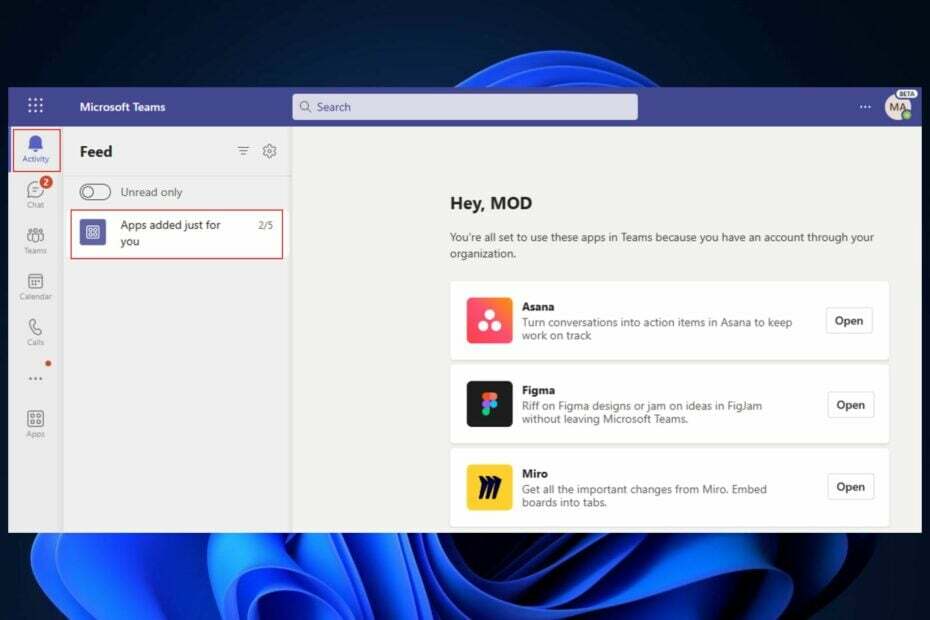
Εάν είστε διαχειριστής IT, θα μπορείτε σύντομα να επιτρέψετε στον οργανισμό σας να ανακαλύψει εφαρμογές για εγκατάσταση, αφού πρώτα τις εγκρίνετε. Η δυνατότητα προστέθηκε πρόσφατα στον χάρτη πορείας του Microsoft 365, και θα αρχίσει να κυκλοφορεί στα τέλη Αυγούστου.
Ως διαχειριστής IT, θα πρέπει να εγκρίνετε όλες τις εφαρμογές που μπορούν να εγκατασταθούν στον οργανισμό σας. Αφού το κάνετε αυτό, η λειτουργία αυτόματης εγκατάστασης εγκεκριμένων εφαρμογών θα στείλει προτεινόμενες προτάσεις για την εγκατάσταση των εφαρμογών στον οργανισμό.
Σύμφωνα με τον οδικό χάρτη, η εγκατάσταση δεν θα επιβληθεί, αλλά θα προτείνεται και θα συνιστάται, έτσι ώστε οι χρήστες να επιλέξουν φυσικά να εγκαταστήσουν εφαρμογές.
Το Microsoft Teams Auto Install Approved Apps χρησιμοποιεί έξυπνα σήματα από τους χρήστες σας για να εγκαταστήσει και να εμφανίσει τις εφαρμογές που έχει ήδη επιτρέψει ο διαχειριστής για τον ενοικιαστή. Ένας διαχειριστής μπορεί να το ενεργοποιήσει για να βοηθήσει τους χρήστες να ανακαλύψουν και να χρησιμοποιήσουν φυσικά εφαρμογές που είναι πολύ σχετικές με τις ανάγκες τους στο Microsoft Teams.
Microsoft
Υπάρχουν πολλά πλεονεκτήματα που συνοδεύουν αυτήν τη δυνατότητα. Για παράδειγμα, ως διαχειριστής IT, δεν θα χρειαστεί να χάσετε χρόνο κάνοντας ειδικές πολιτικές για συγκεκριμένους χρήστες. Από την άλλη πλευρά, οι χρήστες δεν θα χρειαστεί να ζητήσουν από τους διαχειριστές IT για συγκεκριμένες εφαρμογές, ούτε θα χρειαστεί να τις εγκαταστήσουν, καθώς η λειτουργία θα φροντίσει τα πάντα, αφού ενεργοποιηθεί.
Δείτε πώς μπορείτε να εγκαταστήσετε αυτόματα εγκεκριμένες εφαρμογές στο Microsoft Teams
Αυτόματη εγκατάσταση εγκεκριμένων εφαρμογών σε Ομάδες της Microsoft θα μπορούσε να είναι οξύμωρο, καθώς δεν υπάρχει ανάγκη για ανθρώπινη συνεισφορά όταν πρόκειται για αυτό. Ωστόσο, η αυτόματη εγκατάσταση θα πρέπει να ενεργοποιηθεί από έναν διαχειριστή IT που πρέπει πρώτα να εγκρίνει τις εφαρμογές.
Και για να γίνει αυτό, είναι αρκετά εύκολο. Σίγουρα, θα χρειαστεί λίγος χρόνος για να περάσετε από κάθε εφαρμογή για να αποφασίσετε αν την εγκρίνετε ή όχι, αλλά μόλις το κάνετε, δεν χρειάζεται να ασχοληθείτε ξανά με αυτήν. Άρα, είναι μια δουλειά που γίνεται μία φορά.
- Συνδεθείτε στο κέντρο διαχείρισης Teams, μεταβείτε στο Εφαρμογές ομάδων, και μετά πηγαίνετε στο Διαχείριση εφαρμογών.
- Μόλις βρεθείτε εκεί, επιλέξτε Ρυθμίσεις εφαρμογής σε επίπεδο οργανισμού και ενεργοποιήστε το Αυτόματη εγκατάσταση εγκεκριμένων εφαρμογών επιλογή.
- Μπορείτε να ενεργοποιήσετε ή να απενεργοποιήσετε συγκεκριμένα, μεταβαίνοντας στο Διαχείριση επιλεγμένων εφαρμογών και αλλαγή της ρύθμισης για κάθε εφαρμογή.
- Επιλέγω Αποθηκεύσετε και αυτό είναι.
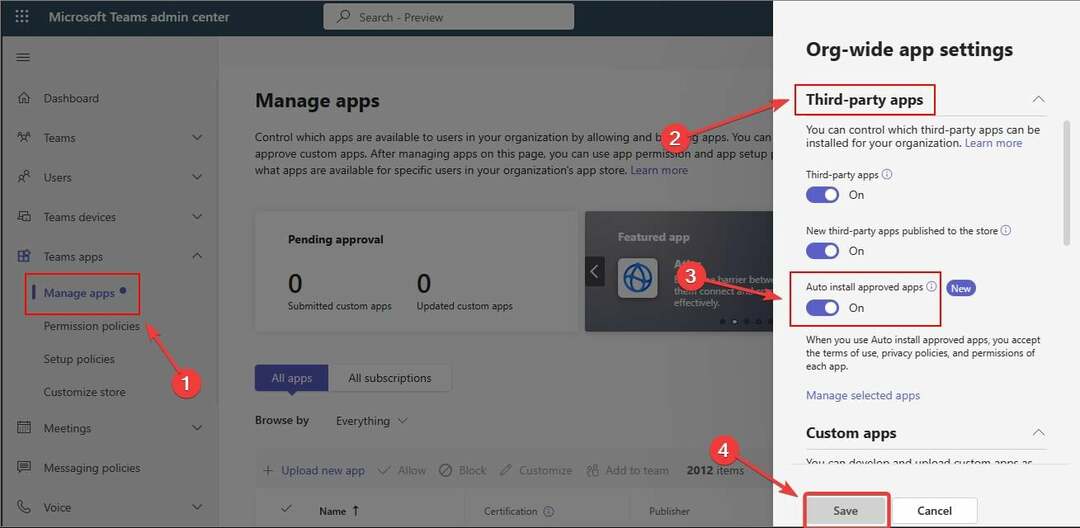
Μόλις ενεργοποιηθεί αυτή η δυνατότητα, μπορεί να χρειαστούν έως και 2 ημέρες για να πραγματοποιηθεί η εγκατάσταση. Σύμφωνα με τη Microsoft, οι χρήστες λαμβάνουν ένα μήνυμα καλωσορίσματος από την εφαρμογή εάν η εγκατεστημένη εφαρμογή υποστηρίζει bots.
Οι χρήστες λαμβάνουν επίσης μια ειδοποίηση για τη ροή δραστηριότητας στον επιτραπέζιο υπολογιστή ή στο πρόγραμμα-πελάτη ιστού του Teams που τους ενημερώνει για τη νέα εφαρμογή που προστίθεται. Δυστυχώς, η ειδοποίηση δεν είναι διαθέσιμη σε κινητές συσκευές, προς το παρόν.
Τι πιστεύετε για αυτή τη νέα δυνατότητα που έρχεται στο Microsoft Teams;

